【2023年最新】アンドロイドのパスワードを忘れた場合のロック解除方法 【PassFab Android Unlock】
【PassFab Android Unlock】公式サイト:https://bit.ly/42vXhmr
【PassFab Android Unlock】は3月22日(水)より最新バージョンに更新しました。このバージョンではいくつかのバグを修復し、使用の体験を最適化しました。
アンドロイドにはパスワード、パターンなどのロックを設定できます。スマホにロックをかけておくと、ロックの解除方法を知らない第三者にスマホの中身を見られることを防げます。セキュリティ対策として有効なアンドロイドのロックですが、解除方法を忘れた場合はどうするべきでしょうか。本記事では、アンドロイド画面ロックの種類やパスワードを忘れた場合のロック解除方法をご紹介します。
・パターン
画面に表示される9つの点を一筆書きで結んで解除する方法です。1つの点は1度のみ、さらに、4つ以上の点を結ばなければならないという制約があります。
・パスワード
4文字以上の英数字を組み合わせて設定したパスワードを入力して、画面ロックを解除する方法です。
・PIN
4~6桁の数字で設定したPINを入力して解除します。パスワードはアルファベットを含みますが、PINは数字のみです。
・生体認証
生体認証とは個人で異なる身体的特徴を利用して本人であるかを識別する技術です。Androidスマホの機種によって指紋認証ができたり、顔認証に対応していたりします。
まず紹介するのは自宅でも簡単にパスワードを解除できる方法です。専門ソフトPassFab Android UnlockはSamsung、Google、HUAWEI、Xiaomiなど多種類のAndroidスマホをサポートする専門のロック解除ソフトで、パスワードを忘れた場合でも設定したパスワードを入力することなくロックを強制的に解除できます。さらに、初期のSamsungスマホはデータを保持したままロックを解除可能です。わかりやすいアイコンを搭載し、全機能が簡単に利用できる使いやすい専門ソフトでしょう。
Step1:PassFab Android Unlockをパソコンにダウンロードしてインストールします。ソフトを起動したらメニュー画面が表示されるので「画面ロックを解除」を選択してAndroidをパソコンに接続します。
Step2:「画面ロックを解除」を選択します。
Step3:「ロック画面のパスワードを削除すると、デバイス上のすべてのデータが削除されます。続行してもよろしいでしょうか。」と表示さるので問題がなければ「はい」をクリックします。
Step4:ガイドを見ながら操作してAndroidのパスワードを削除します。
Step1:パスワードを忘れたため初期化したいAndroidスマホ以外の端末でFind My Deviceのアプリ版またはブラウザ版を起動します。
Step2:初期化するAndroidと同じGoogleアカウントを使ってログインします。
Step3:Androidを選択して「消去」を選択します。
Step4:メッセージを確認して「消去」をタップします。
Step1:Androidの電源ボタンや音量ボタンを操作してリカバリーモードを起動します。
Step2:Androidの音量ボタンを押して「Wipe data/factory reset」を選び、電源ボタンを押します。
Step3:再びAndroidの音量ボタンを押して「Factory reset」を選択し、電源ボタンを押します。
https://www.passfab.jp/android-unlock/the-trick-to-unlock-android.html
【超簡単】パスワードを忘れHUAWEIデバイスを初期化する
https://www.passfab.jp/huawei-unlock/reset-password-forgotten-huawei.html
Xperia画面ロックが解除できない場合の対処法
https://www.passfab.jp/android-unlock/unable-to-unlock-xperia.html
【ベスト4】Samsung Galaxyアカウントを削除する方法
https://www.passfab.jp/samsung-unlock/remove-samsung-galaxy-account.html
- 目次
- Androidデバイスの画面ロックの種類は?
- アンドロイドのパスワードを忘れた場合のロック解除方法は?
- 方法1:専門ソフトPassFab Android Unlockでパスワードなしでロックを解除する
- 方法2:Find My Deviceで初期化する
- 方法3:リカバリーモードで初期化する
- 方法4:修理業者に依頼する
- まとめ
- 関連記事
- Androidデバイスの画面ロックの種類は?
・パターン
画面に表示される9つの点を一筆書きで結んで解除する方法です。1つの点は1度のみ、さらに、4つ以上の点を結ばなければならないという制約があります。
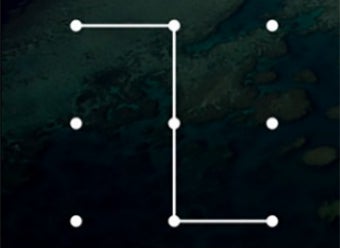
・パスワード
4文字以上の英数字を組み合わせて設定したパスワードを入力して、画面ロックを解除する方法です。

・PIN
4~6桁の数字で設定したPINを入力して解除します。パスワードはアルファベットを含みますが、PINは数字のみです。
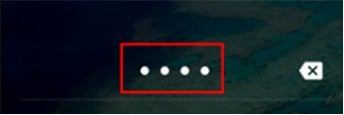
・生体認証
生体認証とは個人で異なる身体的特徴を利用して本人であるかを識別する技術です。Androidスマホの機種によって指紋認証ができたり、顔認証に対応していたりします。
- アンドロイドのパスワードを忘れた場合のロック解除方法は?
- 方法1:専門ソフトPassFab Android Unlockでパスワードなしでロックを解除する
まず紹介するのは自宅でも簡単にパスワードを解除できる方法です。専門ソフトPassFab Android UnlockはSamsung、Google、HUAWEI、Xiaomiなど多種類のAndroidスマホをサポートする専門のロック解除ソフトで、パスワードを忘れた場合でも設定したパスワードを入力することなくロックを強制的に解除できます。さらに、初期のSamsungスマホはデータを保持したままロックを解除可能です。わかりやすいアイコンを搭載し、全機能が簡単に利用できる使いやすい専門ソフトでしょう。
Step1:PassFab Android Unlockをパソコンにダウンロードしてインストールします。ソフトを起動したらメニュー画面が表示されるので「画面ロックを解除」を選択してAndroidをパソコンに接続します。
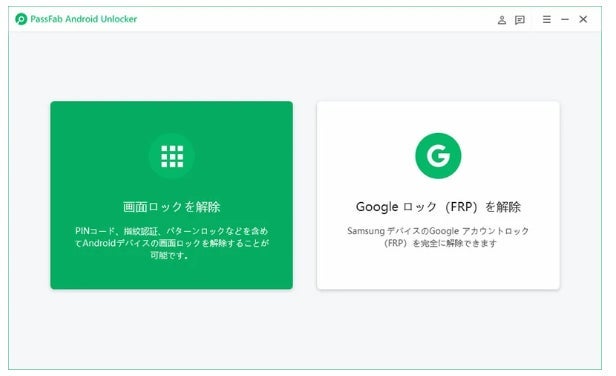
Step2:「画面ロックを解除」を選択します。
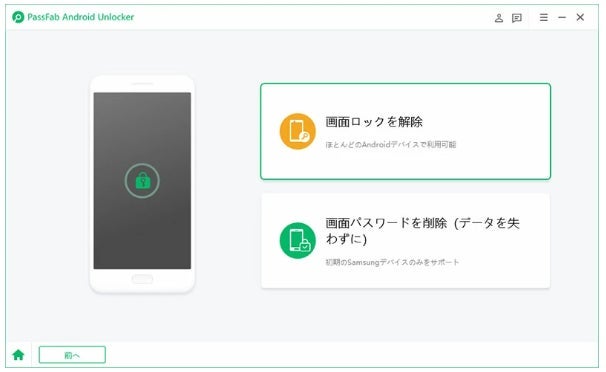
Step3:「ロック画面のパスワードを削除すると、デバイス上のすべてのデータが削除されます。続行してもよろしいでしょうか。」と表示さるので問題がなければ「はい」をクリックします。
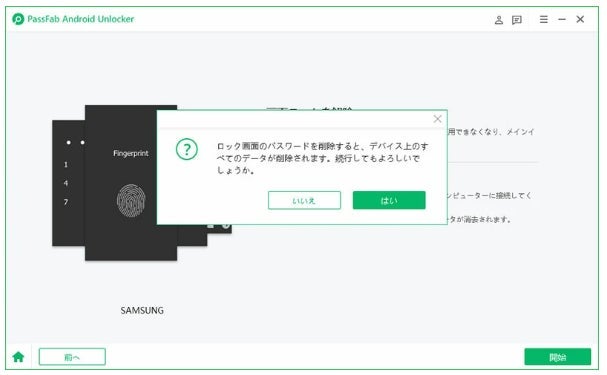
Step4:ガイドを見ながら操作してAndroidのパスワードを削除します。
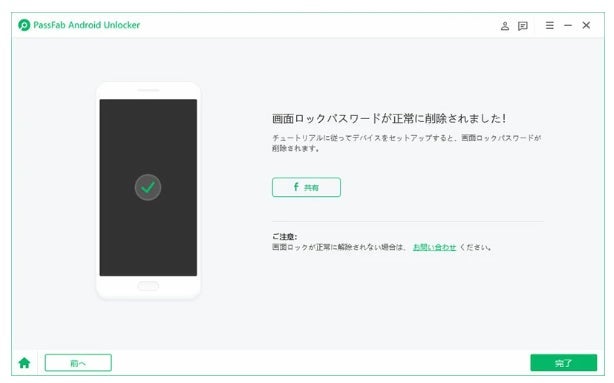
- 方法2:Find My Deviceで初期化する
Step1:パスワードを忘れたため初期化したいAndroidスマホ以外の端末でFind My Deviceのアプリ版またはブラウザ版を起動します。
Step2:初期化するAndroidと同じGoogleアカウントを使ってログインします。
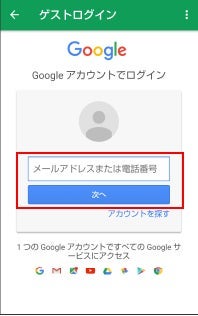
Step3:Androidを選択して「消去」を選択します。
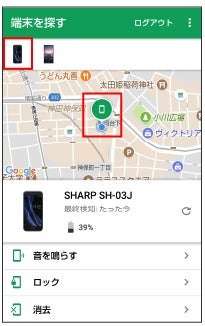
Step4:メッセージを確認して「消去」をタップします。
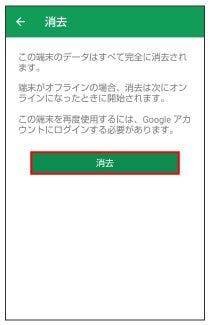
- 方法3:リカバリーモードで初期化する
Step1:Androidの電源ボタンや音量ボタンを操作してリカバリーモードを起動します。
Step2:Androidの音量ボタンを押して「Wipe data/factory reset」を選び、電源ボタンを押します。

Step3:再びAndroidの音量ボタンを押して「Factory reset」を選択し、電源ボタンを押します。
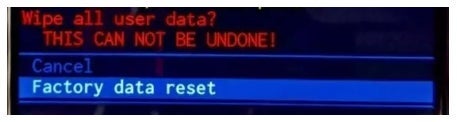
- 方法4:修理業者に依頼する
- まとめ
- 関連記事
https://www.passfab.jp/android-unlock/the-trick-to-unlock-android.html
【超簡単】パスワードを忘れHUAWEIデバイスを初期化する
https://www.passfab.jp/huawei-unlock/reset-password-forgotten-huawei.html
Xperia画面ロックが解除できない場合の対処法
https://www.passfab.jp/android-unlock/unable-to-unlock-xperia.html
【ベスト4】Samsung Galaxyアカウントを削除する方法
https://www.passfab.jp/samsung-unlock/remove-samsung-galaxy-account.html
すべての画像
